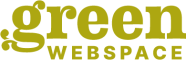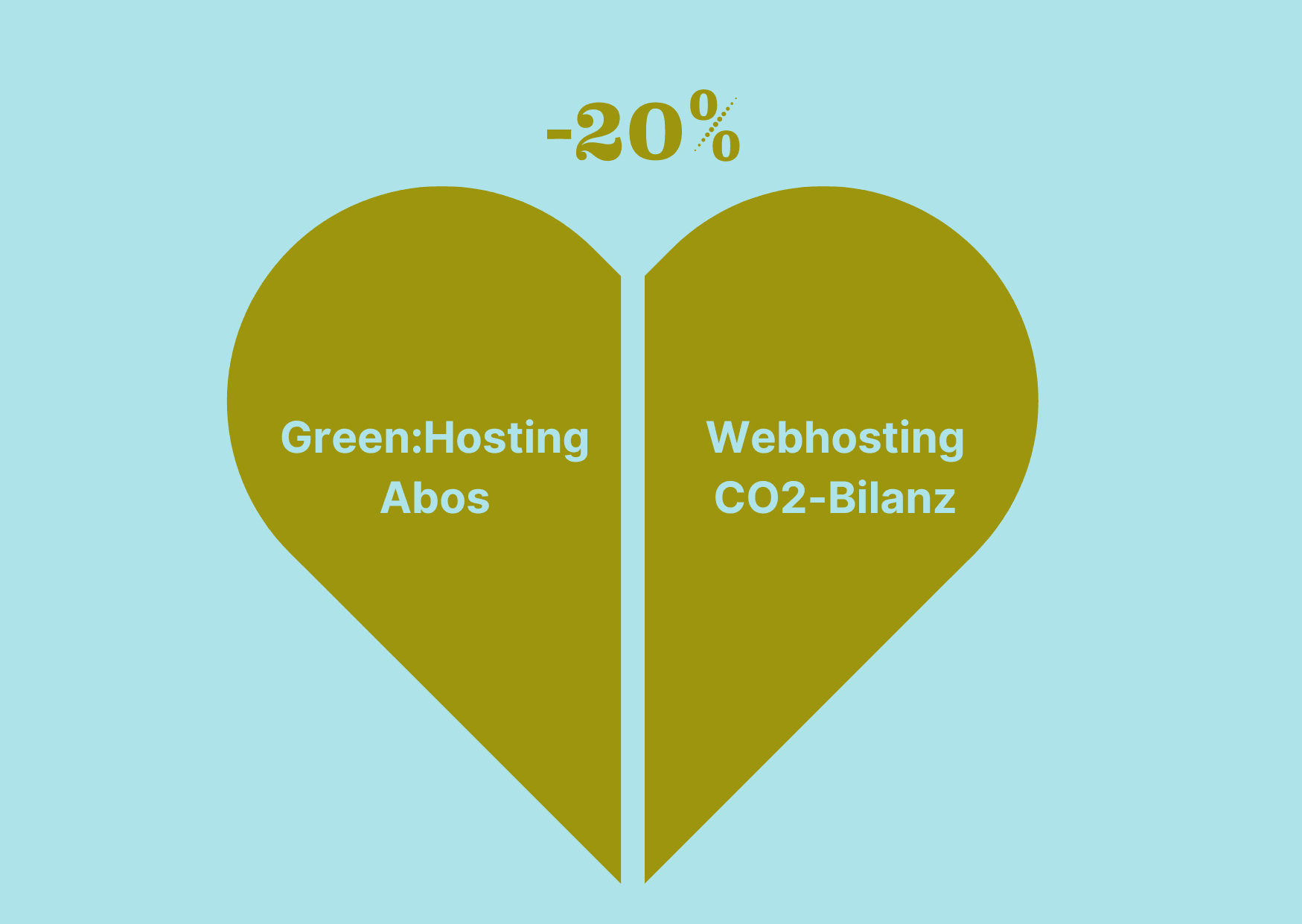Hier findest du unsere FAQ zu 2FA / Two-Factor-Authentification allgemein mit Tipps für Authentifikations-Apps.
Aktivieren
- Melde dich in deinem cPanel-Account an.
- Gehe zum Punkt „Two-Factor Authentication“ und klicke „Set up Two-Factor Authentication“.
- Öffne deine Authentifikations-App. Lege in ihr einen neuen Eintrag an. Scanne den QR-Code, der dir in cPanel angezeigt wird, oder gib die darunter stehenden Daten ein. Speichere den Eintrag.
- Nun zeigt dir deine App einen Code an, der sich alle 30 Sekunden ändert. Gib diesen in cPanel in das entsprechende Feld ein und klicke den Button darunter.

Login mit 2FA
Melde dich wie gewohnt mit Username und Passwort in cPanel an. Danach wirst du nach dem 2FA-Code gefragt. Öffne deine Authentifikations-App und gib den Code ein, der dir dort angezeigt wird.
Die 2FA betrifft nur den Login mit Username und Passwort. Wenn du den Login über die Client Area nutzt, wirst du nicht nach einem Code gefragt. Wenn du auch diesen Weg via 2FA absichern möchtest, kannst du 2FA für die Client Area einrichten.
Deaktivieren
Unter „Two-Factor Authentication“ in cPanel kannst du die 2FA auch wieder deaktivieren.
Solltest du den 2FA-Code nicht zur Verfügung haben, um dich anzumelden, kannst du dich über die Client Area einloggen.